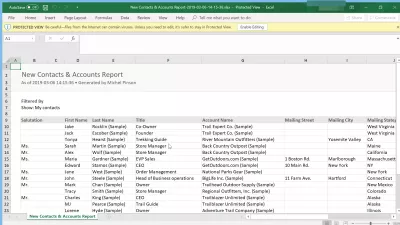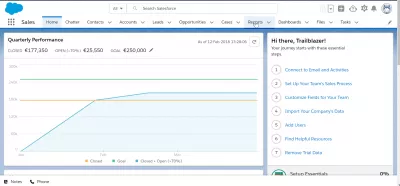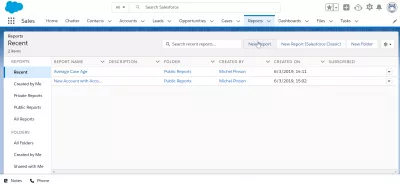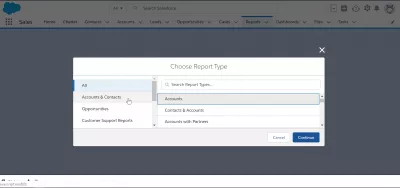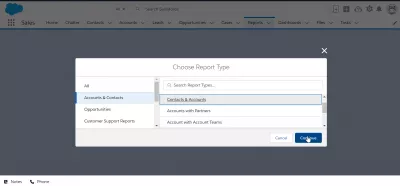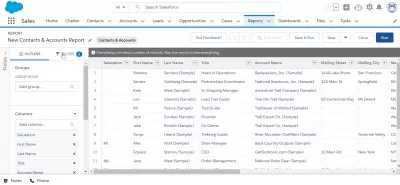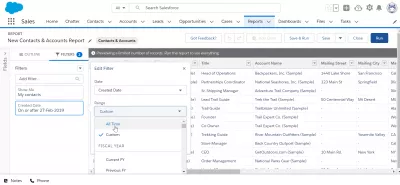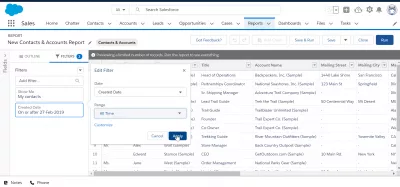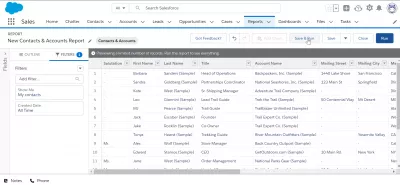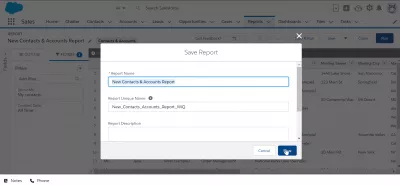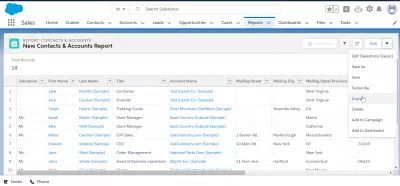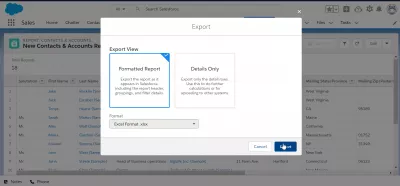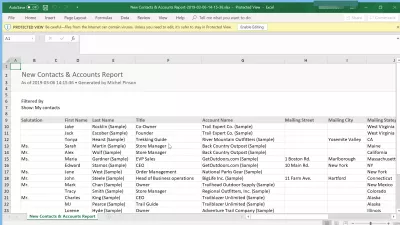Cum de a exporta contacte de la SalesForce Lightning?
Cum de a exporta contacte de Salesforce * *
Exportarea contactelor din SalesForce este o operație destul de ușoară, prin crearea unui raport care conține contactele de exportat și exportarea raportului în Excel sau un alt format de export disponibil din SalesForce. Procesul este destul de similar cu exportul datelor de la SalesForce în Excel, așa cum este cazul exportului de raport.
Cum pot exporta date de la SalesForce în Excel?Vezi mai jos un exemplu complet al exportului unei liste complete de contacte.
Creați un raport cu persoanele de contact
Începeți prin a crea un raport care va conține contactele de export într-o foaie de calcul, deschizând fila Rapoarte din panoul de navigare.
Apoi, în tabloul de bord rapoarte, începeți să creați rapoarte în SalesForce făcând clic pe butonul nou raport.
Cum se creează un raport în SalesForce?În cazul în care există deja un raport care conține contacte, puteți sări peste pasul următor, deschideți acel raport și mergeți direct la partea de exportare a raportului din acel ghid.
Crearea de rapoarte de contacte
Începeți prin selectarea meniului Conturi și contacte din partea stângă, în cazul în care nu este selectat implicit.
Apoi, de acolo, selectați tipul de raport conturi și contacte, pentru a genera un raport care să conțină toate contactele de exportat.
După ce a fost selectat tipul de rapoarte pentru contacte și conturi, faceți clic pe continuarea procesului de creare a raportului.
Filtrarea afișării rapoartelor conturilor
Odată ce raportul a fost creat, cel mai probabil va conține literalmente toate contactele și conturile. S-ar putea să începeți prin filtrarea unui raport, pentru a exporta numai ceea ce vă interesează.
Faceți clic pe filtrele din colțul din stânga sus pentru a vedea mai multe filtre pentru raport.
În detaliile filtrelor, asigurați-vă că informațiile corecte vor fi exportate.
De exemplu, s-ar putea să nu fie util să exportați contacte foarte vechi pentru care nu sa întâmplat o operațiune într-o perioadă lungă de timp.
Nu ezitați să jucați cu criteriile de filtrare până când tabelul afișat conține datele de contact potrivite pentru export.
După selectarea criteriilor de filtrare a contactelor din dreapta, faceți clic pe aplicați pentru a actualiza tabelul cu date în același timp pentru previzualizare.
Salvează raportul pentru a exporta
Odată ce sunteți mulțumit de datele de contact disponibile pentru export, faceți clic pe Salvați și executați.
Înainte de a putea să exportați raportul și să-l executați mai întâi, raportul trebuie salvat.
Dați-i un nume lizibil, cum ar fi raportul de noi contacte și exportul de conturi, și un nume unic care nu poate fi utilizat de alt utilizator pe același sistem.
În cele din urmă, dați-i o descriere, cum ar fi raportul pentru exportul de conturi.
După ce ați terminat, faceți clic pe salvați pentru a genera raportul complet.
Exportați contactele în Excel din raport
După ce raportul a fost generat, este posibil să îl exportați selectând săgeata de lângă meniul de editare din colțul din dreapta sus și accesați opțiunea de export.
Următorul ecran este formularul de export pentru exportul de date LightFire Salesforce, care permite selectarea fie între un raport formatat care conține informații suplimentare, cum ar fi anteturile de raport, gruparea și detaliile filtrului, dar și raportul numai detaliile care vor conține doar antetul și date, mai potrivite pentru calcularea foilor de calcul.
De asemenea, este posibil să selectați formatul exportului, care va fi cel mai probabil foaia de calcul Excel în majoritatea cazurilor.
Și voila, contactele au fost exportate din SalesForce Lightning într-o foaie de calcul Excel și pot fi acum ușor de distribuit cu alte persoane sau importate în alte aplicații și interfețe.
Întrebări Frecvente
- Care sunt considerentele de integritate a datelor la exportarea contactelor din Salesforce Lightning?
- Considerațiile includ asigurarea tuturor câmpurilor relevante, menținerea formatului de date și verificarea exactității datelor exportate față de sursa inițială.

Yoann Bierling este un profesionist de publicare și consultanță digitală, ceea ce are un impact global prin expertiză și inovație în tehnologii. Pasionat de abilitarea persoanelor și organizațiilor să prospere în era digitală, el este determinat să ofere rezultate excepționale și să crească creșterea prin crearea de conținut educațional.